Windows Hello einrichten – so gehts
Windows Hello einrichten
Ist Windows Hello für Ihr Gerät verfügbar?
Prüfen Sie zunächst, ob Windows Hello für Ihr Gerät verfügbar ist.
- Drücken Sie Windows-Taste+I.
- Gehen Sie zum Menüpunkt Konten.
- Wählen Sie in der linken Spalte Anmeldeoptionen.
Falls Ihr Gerät Windows Hello nicht unterstützt, wird etwas in dieser Art angezeigt: «Windows Hello ist auf diesem Gerät nicht verfügbar.»
Windows-Hello-Fingerabdruck einrichten
Falls Windows Hello bei Ihnen verfügbar ist, richten Sie so die Fingerabdruck-Erkennung ein:
- Drücken Sie Windows-Taste+I.
- Gehen Sie zum Menüpunkt Konten.
- Wählen Sie in der linken Spalte Anmeldeoptionen.
- Unter Windows-Hello-Fingerabdruckerkennung klicken Sie auf den Button Einrichten. Falls Sie bereits früher eine PIN eingegeben haben, werden Sie danach gefragt.
- Klicken Sie auf Los gehts und folgen Sie den Anweisungen.
- Klicken Sie auf Schliessen.
- Um weitere Fingerabdrücke zu hinterlegen, klicken Sie auf Weitere hinzufügen.
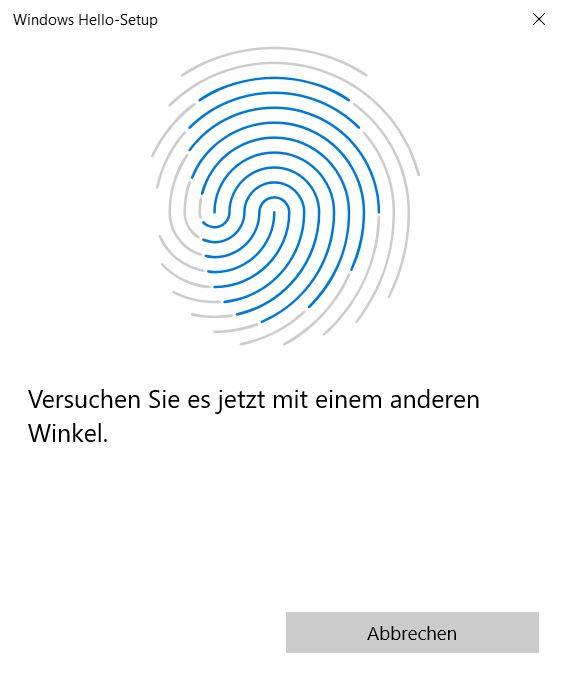
Fingerabdruckerkennung einrichten: Folgen Sie den Anweisungen
Quelle: Screenshot/PCtipp.ch
Fingerabdruck entfernen
Falls Sie den Fingerabdruck wieder löschen möchten:
- Drücken Sie Windows-Taste+I.
- Gehen Sie zum Menüpunkt Konten.
- Wählen Sie in der linken Spalte Anmeldeoptionen.
- Unter Windows-Hello-Fingerabdruckerkennung klicken Sie auf den Button Entfernen.
Kommentare
Es sind keine Kommentare vorhanden.







